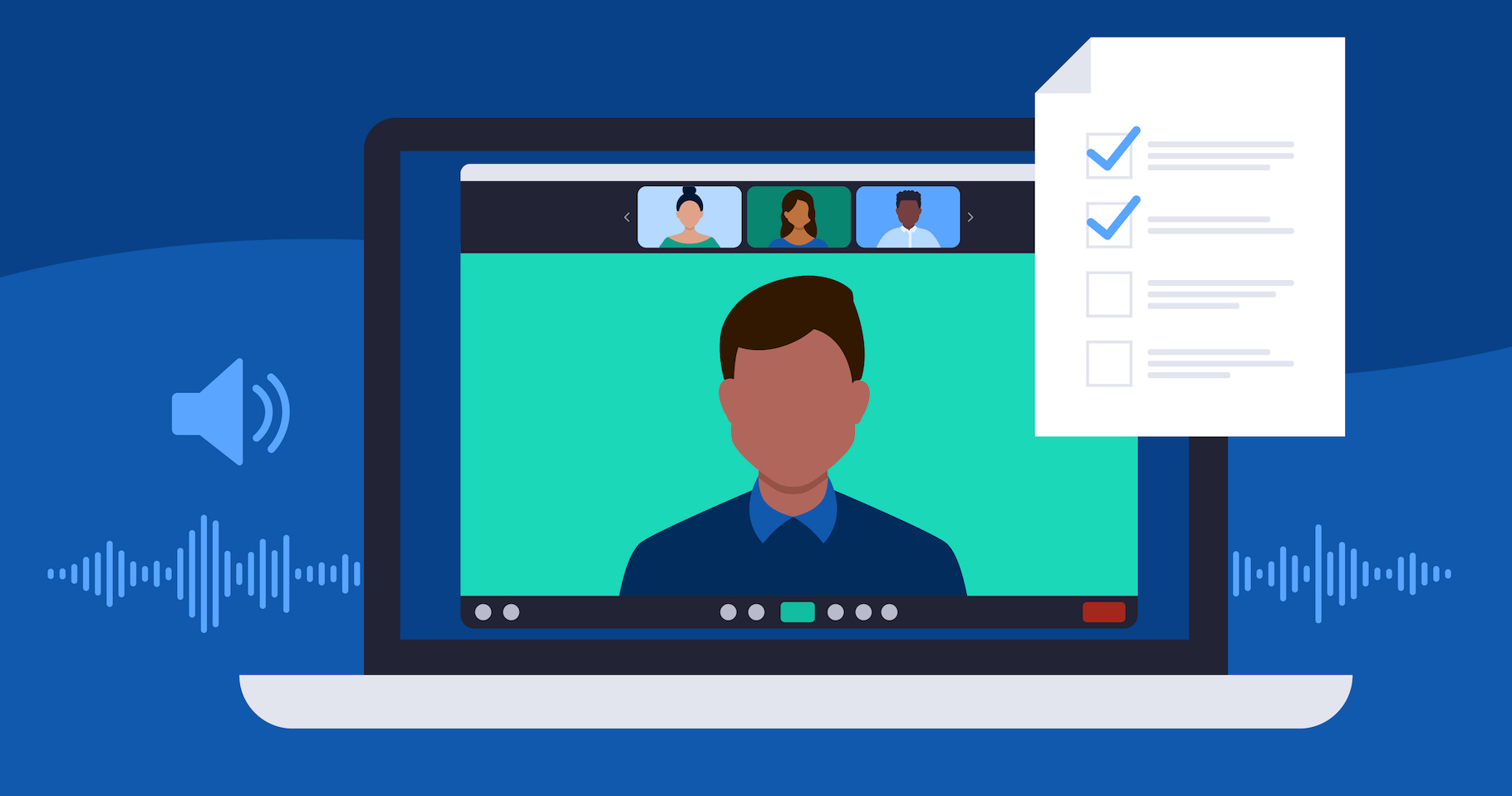Heute ist Global Accessibility Awareness Day (Weltweiter Aktionstag für digitale Barrierefreiheit). Daher wollten wir uns Zeit nehmen, um über die Herausforderungen zu sprechen, die bei virtuellen Meetings für Teilnehmer mit Seh- und Hörbehinderungen auftreten können.
Hier bei Zoom arbeiten wir mit führenden Organisationen im Bereich Barrierefreiheit zusammen, um Zoom so inklusiv wie möglich zu gestalten. Aber wir alle können eine wichtige Rolle dabei spielen, unterschiedliche Bedürfnisse zu verstehen und virtuelle Kommunikationserlebnisse für alle Menschen zu verbessern.
Hier stellen wir Ihnen einige Best Practices zur Planung und Veranstaltung virtueller Meetings vor, mit denen Sie Ihren Teilnehmern helfen, sich besser in Ihr Event einzubringen.